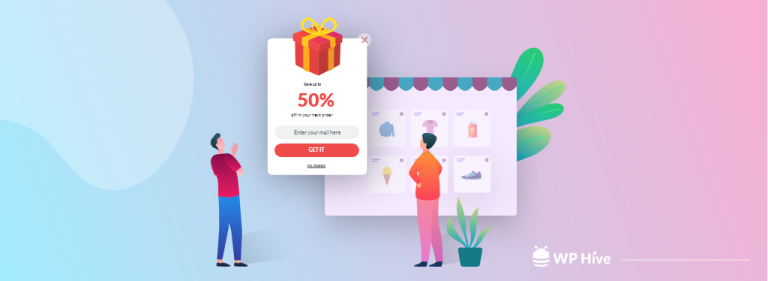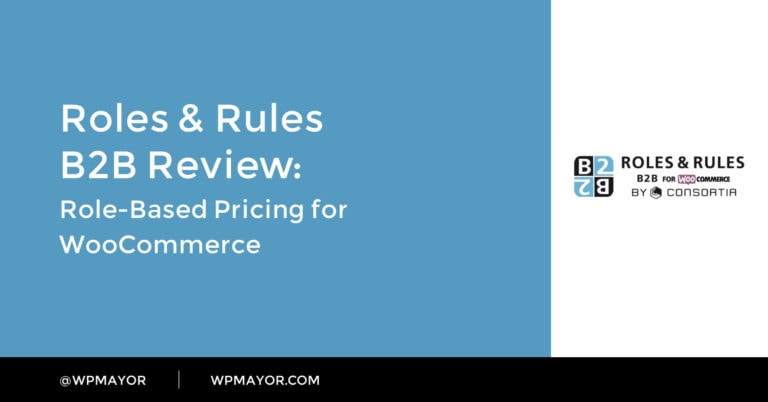Récemment, un de nos lecteurs nous a demandé comment vider le cache dans WordPress?
Votre navigateur Web, votre serveur d’hébergement et vos plugins de mise en cache peuvent tous servir du contenu mis en cache, ce qui peut vous empêcher de voir immédiatement les modifications que vous avez apportées à votre site Web.
Vider votre cache WordPress est également le premier conseil de dépannage que vous entendrez souvent.
Dans cet article, nous vous montrerons comment vider correctement le cache dans WordPress. Nous couvrirons le cache du navigateur, le cache d’hébergement Web et les principaux plugins de mise en cache WordPress dans ce guide.
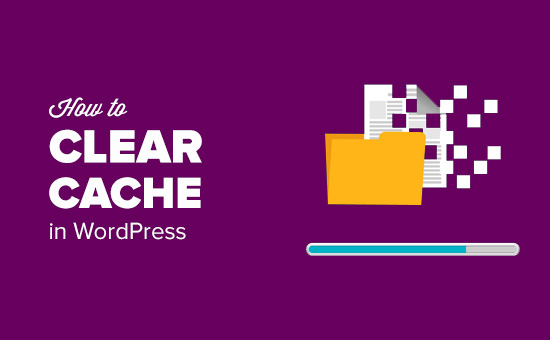
Qu’est-ce que le cache et quand devez-vous vider le cache?
Les solutions de mise en cache stockent une version statique de votre site Web. Cela permet à WordPress d’ignorer l’exécution des scripts PHP plus lourds et d’améliorer la vitesse de votre site Web.
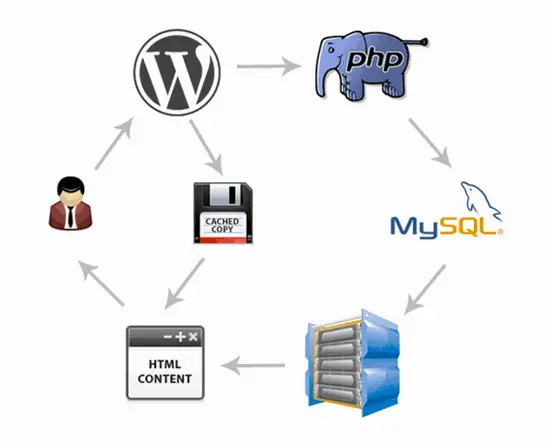
Il existe de nombreux types de solutions de mise en cache disponibles. Les plus populaires sont les plugins de mise en cache WordPress comme WP Rocket et WP Super Cache.
Ces plugins offrent une interface facile à utiliser pour contrôler ce qui doit être mis en cache, quand expirer le contenu mis en cache et nettoyer le cache à la demande.
Les hébergeurs WordPress gérés comme WP Engine exécutent également leurs propres solutions de mise en cache, afin que vous n’ayez pas à installer de plug-in de mise en cache.
Si vous utilisez un Service CDN comme MaxCDN, ils serviraient également des copies en cache de contenu statique.
Si vous utilisez un pare-feu d’application Web comme Sucuri ou CloudFlare pour améliorer votre sécurité WordPress, ils ont également leur propre cache pour accélérer votre site et réduire les temps d’arrêt.
Enfin, la plupart des navigateurs Web modernes stockent également des versions en cache des pages sur votre ordinateur.
Le but de la mise en cache est d’accélérer le site Web et d’améliorer l’expérience globale de l’utilisateur. Cependant, cela vous empêche parfois de voir immédiatement les changements que vous apportez, ce qui peut être frustrant. Dans ce cas, vous devrez vider les caches pour voir vos modifications en direct.
Cela dit, voyons comment vider votre cache dans WordPress.
Tout d’abord, vous devez vider le cache de votre navigateur Web. La plupart des navigateurs Web peuvent stocker du contenu statique comme des feuilles de style, JavaScript, des images d’un site Web pour accélérer vos visites ultérieures.
Cependant, il arrive que les navigateurs Web ne réalisent pas qu’une page Web a changé. Au lieu de récupérer une nouvelle copie, ils peuvent toujours recharger la page à partir de la version mise en cache stockée sur votre ordinateur.
Voici comment nettoyer le cache de votre navigateur dans Google Chrome. Tout d’abord, vous devez cliquer sur l’icône de menu, puis sélectionner Plus d’outils »Effacer les données de navigation.
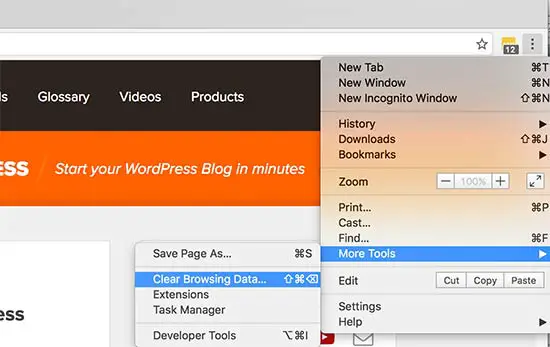
Cela fera apparaître une fenêtre contextuelle où vous pourrez sélectionner le contenu que vous souhaitez supprimer. Assurez-vous que l’option images et fichiers mis en cache est cochée, puis cliquez sur le bouton «Effacer les données de navigation».
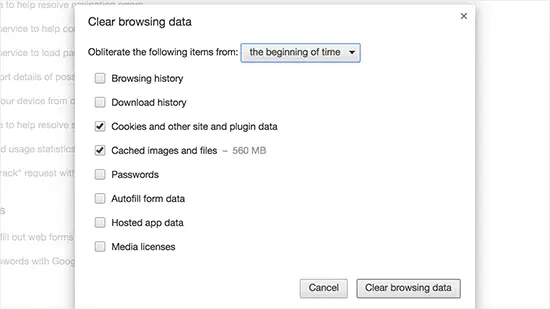
Vous avez réussi à vider le cache de votre navigateur et vous pouvez maintenant essayer de visiter votre site Web. Pour plus de détails, consultez notre guide sur la façon de vider le cache dans tous les principaux navigateurs.
Si vous ne voyez toujours pas les modifications que vous avez apportées, passez aux étapes suivantes de cet article.
Étape 2: vider le cache dans votre plugin de mise en cache WordPress
Si vous utilisez un plugin de mise en cache WordPress sur votre site, vous devez effacer le cache de votre plugin. La plupart des plug-ins de mise en cache vous permettent de le faire facilement à partir de la page Paramètres du plug-in.
Vider le cache dans WP Rocket
WP Rocket est le meilleur plugin de mise en cache WordPress sur le marché. La meilleure partie de l’utilisation de WP Rocket est qu’il crée proactivement votre cache WordPress en arrière-plan, afin que vos utilisateurs reçoivent toujours une version mise en cache.
Cela facilite également l’effacement des fichiers de cache en un seul clic.
Allez simplement sur le Paramètres »WP Rocket page et cliquez sur le bouton «Vider le cache» sous l’onglet du tableau de bord.
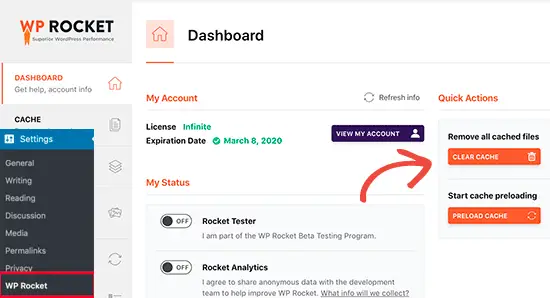
WP Rocket va maintenant effacer tous les fichiers mis en cache pour vous.
Vider le cache dans WP Super Cache
WP Super Cache est un plugin de mise en cache WordPress populaire. Il vous permet de nettoyer ou de purger tout le contenu mis en cache en un seul clic.
Vous devez visiter Paramètres »WP Super Cache page et cliquez sur le bouton «Supprimer le cache».
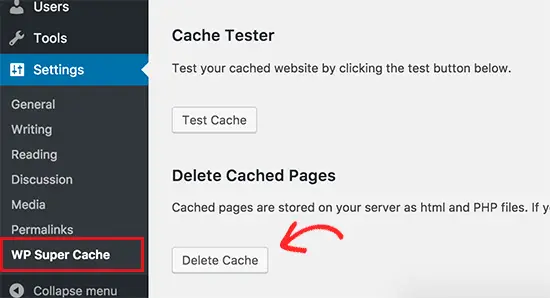
C’est tout, WP Super Cache supprimera désormais tous les fichiers mis en cache de votre site Web.
Vider le cache dans le cache total W3
W3 Total Cache est un autre plugin de mise en cache WordPress populaire. Il est également très facile de vider le cache en un seul clic.
Rendez-vous sur Performance »Tableau de bord et cliquez sur le bouton «Vider tous les caches».
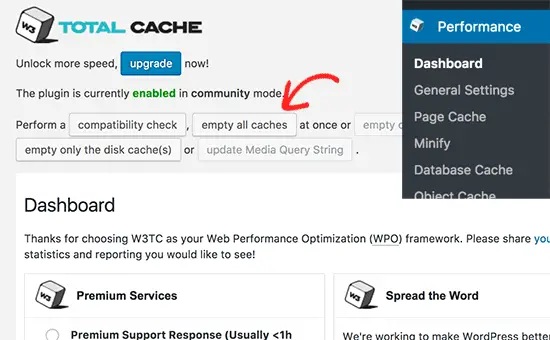
W3 Total Cache supprimera désormais tout le contenu mis en cache pour votre site.
Vider le cache sur WP Engine
WP Engine est un fournisseur d’hébergement WordPress géré. Ils exécutent leur propre solution de mise en cache, afin que leurs clients n’aient pas besoin d’installer un plug-in de mise en cache.
Si vous ne parvenez pas à remarquer que les modifications prennent effet immédiatement, vous pouvez facilement effacer le cache WP Engine de votre zone d’administration WordPress.
Vous devez cliquer sur l’élément de menu WP Engine dans la barre d’administration, puis sous Paramètres «généraux», cliquez sur le bouton Purger tous les caches.
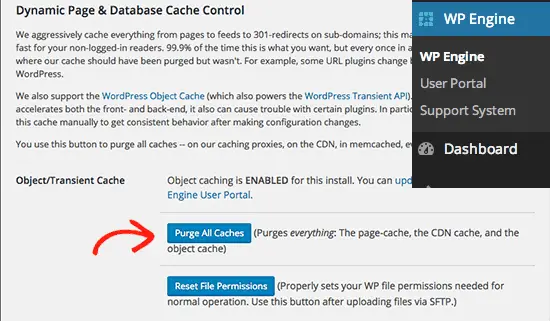
WP Engine va maintenant purger tout le cache stocké pour votre site WordPress.
Vider le cache sur Bluehost
Bluehost est l’une des meilleures sociétés d’hébergement WordPress du secteur. Ils offrent une solution de mise en cache intégrée qui améliore instantanément vos performances et votre vitesse WordPress.
Vous pouvez effacer votre cache WordPress Bluehost depuis la zone d’administration de WordPress.
Connectez-vous simplement à votre zone d’administration WordPress et vous remarquerez un bouton « Mise en cache » dans la barre d’outils d’administration. Passez votre souris et vous verrez l’option « Purger tout » le cache.
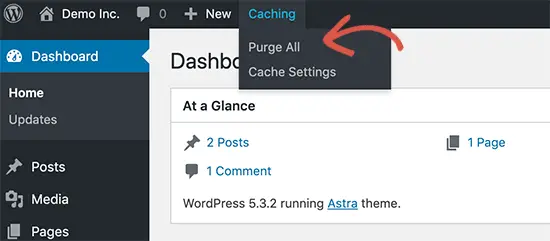
Bluehost effacera désormais tous les fichiers de leur cache WordPress.
Vider le cache dans SiteGround
SiteGround est un fournisseur d’hébergement WordPress de premier plan connu pour sa rapidité et son support client de premier ordre. Ils offrent une solution de mise en cache intégrée pour améliorer les performances de votre site Web.
Vous pouvez effacer le cache SiteGround à partir du panneau de configuration de votre compte d’hébergement ainsi que de la zone d’administration WordPress. Nous allons vous montrer les deux méthodes.
Vider le cache SiteGround de votre tableau de bord d’hébergement
Connectez-vous au tableau de bord de votre compte d’hébergement Vitesse »Mise en cache page sous les outils du site.
À partir d’ici, passez à l’onglet Cache dynamique. Cliquez sur l’icône de menu à côté de votre nom de domaine, puis sélectionnez l’option Vider le cache.
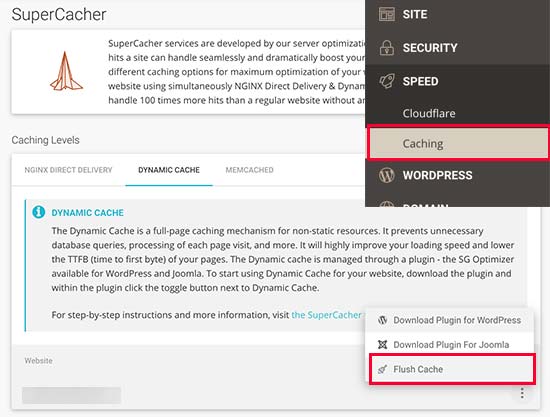
Vider le cache SiteGround du tableau de bord d’administration WordPress
Vous pouvez également gérer le cache SiteGround en installant et en activant le SG Optimizer brancher. Pour plus de détails, consultez notre guide étape par étape sur la façon d’installer un plugin WordPress.
Lors de l’activation, vous devez cliquer sur le bouton Purger SG Cache dans la barre d’outils d’administration WordPress.
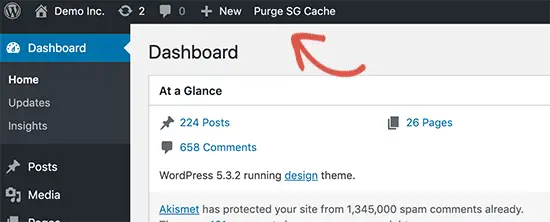
Le plugin va maintenant vider votre cache WordPress SiteGround.
Vider le cache à Sucuri
Si vous utilisez un pare-feu WordPress comme Sucuri pour protéger votre site Web, ils ont également leur propre couche de mise en cache.
Vous pouvez vider le cache de votre plugin Sucuri en allant sur Sucuri »WAF dans votre zone d’administration WordPress.

Astuce bonus: Si vous avez récemment déplacé votre site Web WordPress, vous devrez peut-être également vider votre cache DNS. Cela garantira que vous obtenez les informations DNS mises à jour et accédez à la nouvelle version de votre site Web.
Nous espérons que cet article vous a aidé à apprendre à vider le cache dans WordPress. Vous pouvez également consulter notre guide sur la façon d’augmenter la vitesse et les performances de WordPress.
Si vous avez aimé cet article, alors abonnez-vous à notre Chaîne Youtube pour les didacticiels vidéo WordPress. Vous pouvez également nous trouver sur Twitter et Facebook.
Le post Comment vider votre cache dans WordPress est apparu en premier sur WPBeginner.